
Bulls & Bears v. 3.0
Su programa gestor de carteras, cierres diarios y charts.
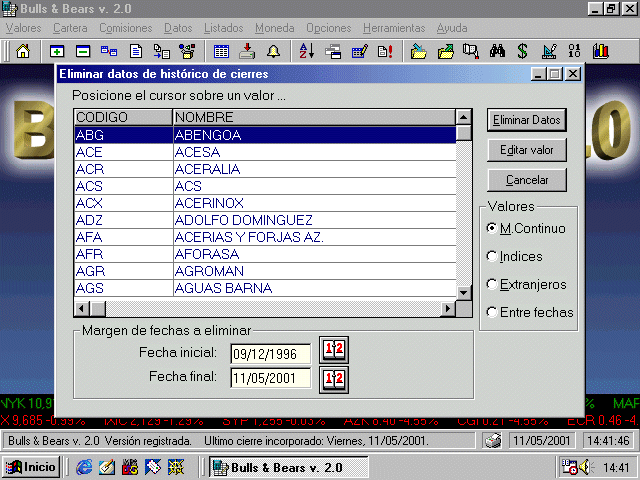
Esta opción se utiliza para eliminar datos del histórico de cierres. La razón de la existencia de esta opción es debido a que como el histórico de cierres es un archivo que siempre crece pues cada día se le añaden registros, los ficheros se hacen cada vez más grandes y ocupan más espacio.
Si la máquina en la que se instala Bulls & Bears tiene espacio libre suficiente en el disco duro no va a ser necesario utilizar esta opción pero sí puede ocurrir que algún día nos haga falta espacio para nuevos cierres, ó para instalar nuevas aplicaciones y el ordenador esté con poco espacio libre.
Evidentemente lo normal será eliminar los datos de algún ticker poco popular, que a lo mejor ya ni cotice en el mercado. Se pueden eliminar todos los cierres de un valor del mercado nacional, índice ó valor extranjero ó eliminar un margen concreto de fechas para aquel valor. También se pueden eliminar todos los cierres existentes entre dos fechas, independientemente del ticker.
Importante, una vez eliminados los datos de cierre de un valor no se libera el espacio ocupado. Para liberarlo hay que a la opción del submenú "Herramientas" "Reordenación de la Base de Datos", desmarcar todas las opciones, dejar marcados solamente los apartados "Reindexar Cotizaciones" y "Comprimir Archivos". Este proceso puede durar un poco, sea paciente y espere a que concluya.
Para eliminar los datos de cierre de un determinado ticker primero seleccionaremos que tipo de ticker queremos eli
minar "mercado nacional", "Indice" ó "Valor Extranjero". Seleccionamos el valor de la lista, seleccionamos la fecha inicial y final del periodo a eliminar y pulsamos sobre el botón "Eliminar Datos" el cual tras solicitarnos conformidad ejecutará el proceso que dependiendo del margen de fechas seleccionado tardará más ó menos.
Si antes de ejecutar el proceso queremos consultar los datos de cierre del ticker en cuestión podemos hacerlo pulsando sobre el botón "Editar Datos" así como haciendo doble click sobre el ticker en la lista.
Para eliminar los datos de cierre entre dos fechas cualesquiera independientemente del ticker primero seleccionaremos en el apartado Valores la opción "Entre fechas". Seleccionamos la fecha inicial y final del periodo a eliminar y pulsamos sobre el botón "Eliminar Datos" el cual tras solicitarnos conformidad ejecutará el proceso.